
Camtasia Studio
Grave, edite e compartilhe vídeos com alta qualidade.
Camtasia Studio é um programa para editar videos que permite ao usuário gravar tela do pc em instantes. Ele é útil para a criação de videos institucionais e tutoriais, pois permite editar videos em poucos minutos, mesmo usuários com pouco conhecimento técnico não terão dificuldades na hora de usá-lo.
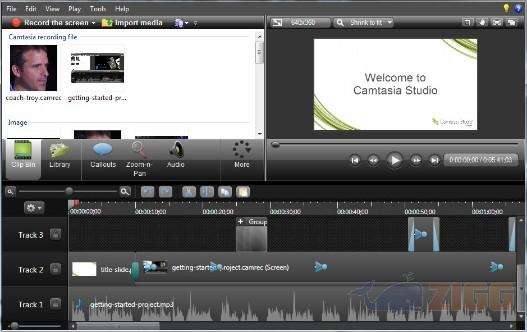
Como criar um video
A interface do programa é relativamente simples. Mesmo em inglês não apresentará problemas ao uusário. No topo da janela principal temos a barra de ferramentas com as principais opções do programa: File (arquivos), Edit (editar), View (ver), Play (jogar), Tools (ferramentas) e Help (ajuda).
Abaixo delas temos as opções “Record the Screen”, para gravar a tela do pc; “Import Media”, que importa arquivos de mídia do computador para a janela de trabalho do Camtasia; e por fim, “Produce an Share”, onde encontramos diversas possibilidades de compartilhamento.
Outras duas áreas bastante importantes são os campos de pré-visualização. O do lado esquerdo nos mostra o vídeo original – caso esteja usando um coo base – quentanto o do lado direito exibe o vídeo como será visto quando a montagem acabar. A forma como esse vídeo é exibido poder ajustado no campo “Size”.
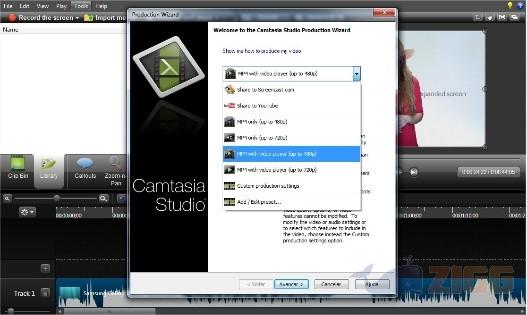
Clique sobre ele para abrir uma janela com diversas opções de tamanho. Escolha a dimensão que deseja usar entre as opções pré-determinadas ou defina você mesmo os parâmetros de aultura (height) e largura (width) nos campos correspondentes. Defina também a cor de fundo.
Já em “Shrink” você ajusta a forma como vídeo final é exibido na tela. É possível reduzir sua área de visualização em até 200%, o que facilita o foco em pequenos detalhes. Por outro lado se desejar ampliar o campo de visão em até 25%, neste caso tornando a área de exibição do vídeo menor.
Como gravar a tela do PC
Na janela principal clique no botão “Record the Screen” para abrir a tela de captura. É por meio dela que usaremos uma das principais funções do programa. A opção “Full Screen” é usada sempre que você quiser salvar todas as informações exibida na tela. Se desejar limitar a área gravada à uma únida janela ou área da tela, então clique em “Custom“.
Esta segunda opção trabalha com três modos de visualização: Widescreen, Standard e Recent Areas. O formato Widescreen possui duas resoluções de vídeo (1280×720 e 854×480); o Standard outras duas (1024×768 e 640×480); e Recent Areas apenas uma (1600×900), que pode ser ajustada conforme suas necessidades.
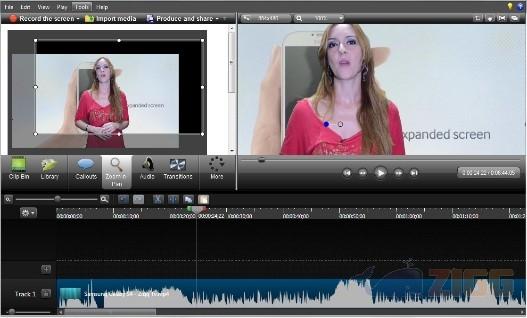
Embora as proporções devam permanecer constantes, é possível tribuir qualquer combinação possível, no entanto será preciso desmcarcar a opção de constantes, representado pelo ícone da corrente localizado ao lado da caixa “Dimensions”.
Na área “Recorded Inputs” você ajusta alguns detalhes da gravação. “Cam Off” indica que as imagens transmitidas ou capturadas pela Cam do computador não serão gravadas. Se quiser ativá-las basta clicar na pequena seta ao lado da opção e selelcionar o Modo “Cam On“.
Ferramenta de uso semelhante é o “Audio On“, que funciona como modo e ajuste para a captação de sons. Por padrão este vem ativado, ou seja, quaquer som emitido pela máquina será capturado. É claro que você pode configurar a ferramenta, aumentando ou diminuindo a qualidade da captação do microfone ou mesmo o desativando.
Na barra de ferramentas da janela de captura encontramos ainda quatro opções: Capture (captura), Effects (efeitos), Tools (ferramentas) e Help (ajuda). A primeira opção, agrupa todas as ferramentas descritas anteriormente e que estão presentes na janela de captura. Já em Effects, existem algumas opções adicionais como inserir anotações, emitir sons sempre que o mouse for usado e alterar o cursor.
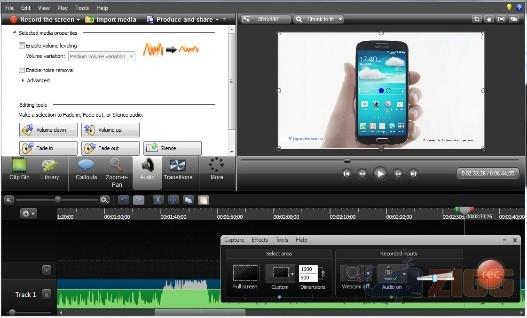
Mas é Tools que poderemos brincar um pouco mais. Basicamente a opção se divide em três subgrupos: Studio, MenuMaker e Play. Studio faz um link direto com a janela principal do programa, permitindo editar os arquivos usando as ferramentas mais complexas.
MenuMaker você cria menus interativos, iguais aos encontrados nos DVDs, aqui o usuário conta com uma variedade imensa de templates para personalizar estes menus. Por fim, Player é um pequeno reprodutor de vídeo. Com ele você pode exibir qualquer conteúdo multimídia em formato AVI. Infelizmente só um arquivo pode ser reproduzido por vez.
Como instalar o Camtasia Studio
Primeiro passo é clicar no link de download Camtasia nesta página. O programa possui mais de 200MB, logo a velocidade vai depender do desempenho da sua conexão. Depois de baixar o Camtasia dê um duplo clique sobre o arquivo executável. Uma janela será aberta, selecione o idioma da instalação para prosseguir.
O assistente de instalação do Camtasia Studio será aberto em seguida. Nesta primeira tela, o usuário será alertado sobre instabilidades que o sistema pode enfrentar durante a instalação. Para evitar danos ou erros é recomendado que você encerre quaisquer aplicativos abertos antes de continuar.
Ao clicar em “Next” você é levado aos termos de licença uso. Marque a opção “I accept the license agreement” para confirmar que entende e aceita os termos. Clique uma vez mais em “Next“, agora você deve decidir sobre a forma como o Camtasia irá coletar os dados do seu computador. Estes dados serão usados pelos desenvolvedores para melhorar a performance de futuras versões do Camtasia.
Se quiser permitir que o programa colete dados da máquina clique na opção “Improve Camtasia Studio by collecting usage data“, caso contrário, clique em “Decide later when Camtasia is running” para decidir isto posteriormente.
O passo seguinte é validar o programa. Por se tratar de uma versão de testes, escolha a opção “30 day evaluation” – que lhe dará um mês grátis de uso – e clique em “Next” novamente. Para finalizar, selecione o local onde o programa será salvo. Por padrão os arquivos são registrados no “drive C > Arquivos e Programas > TechSmith > Camtasia”.
